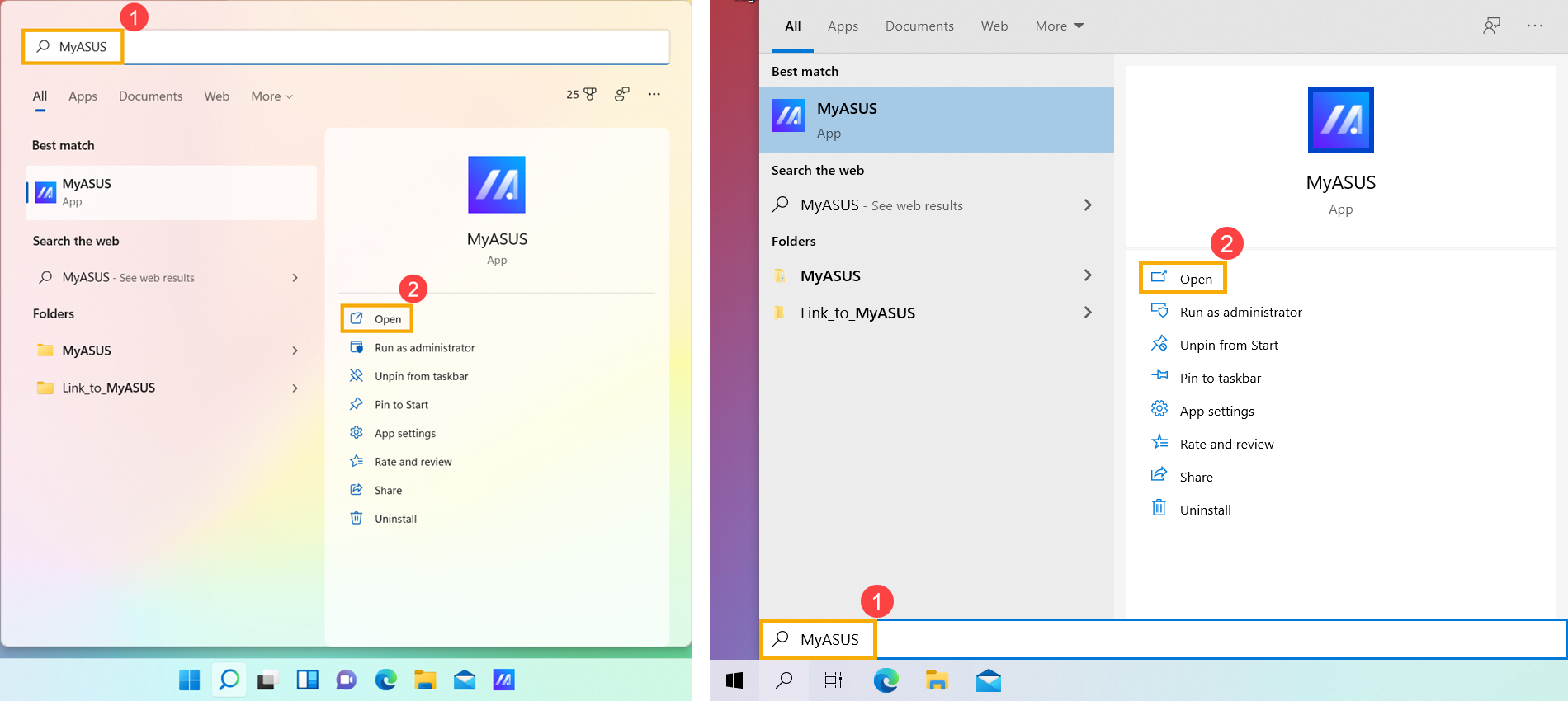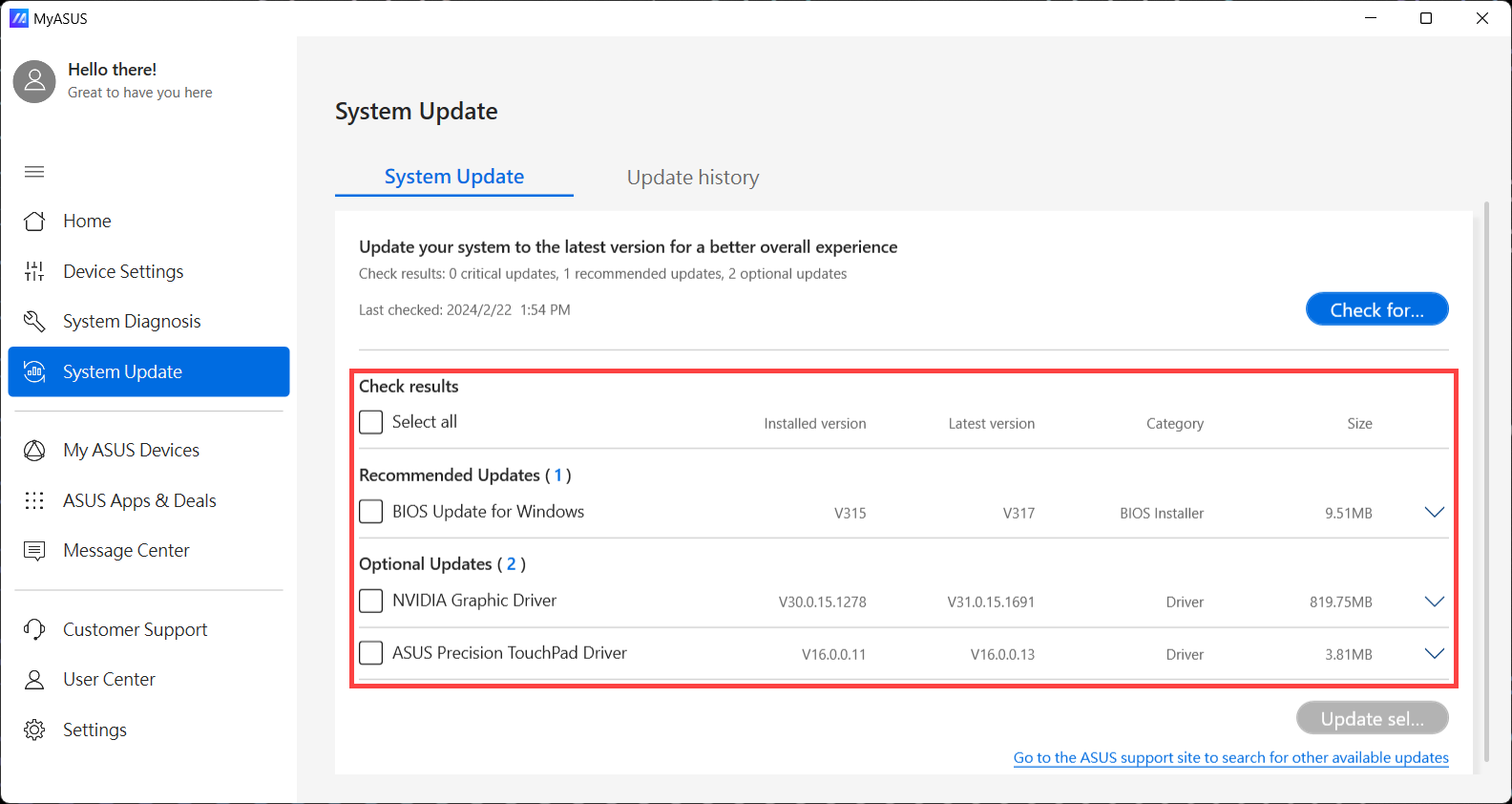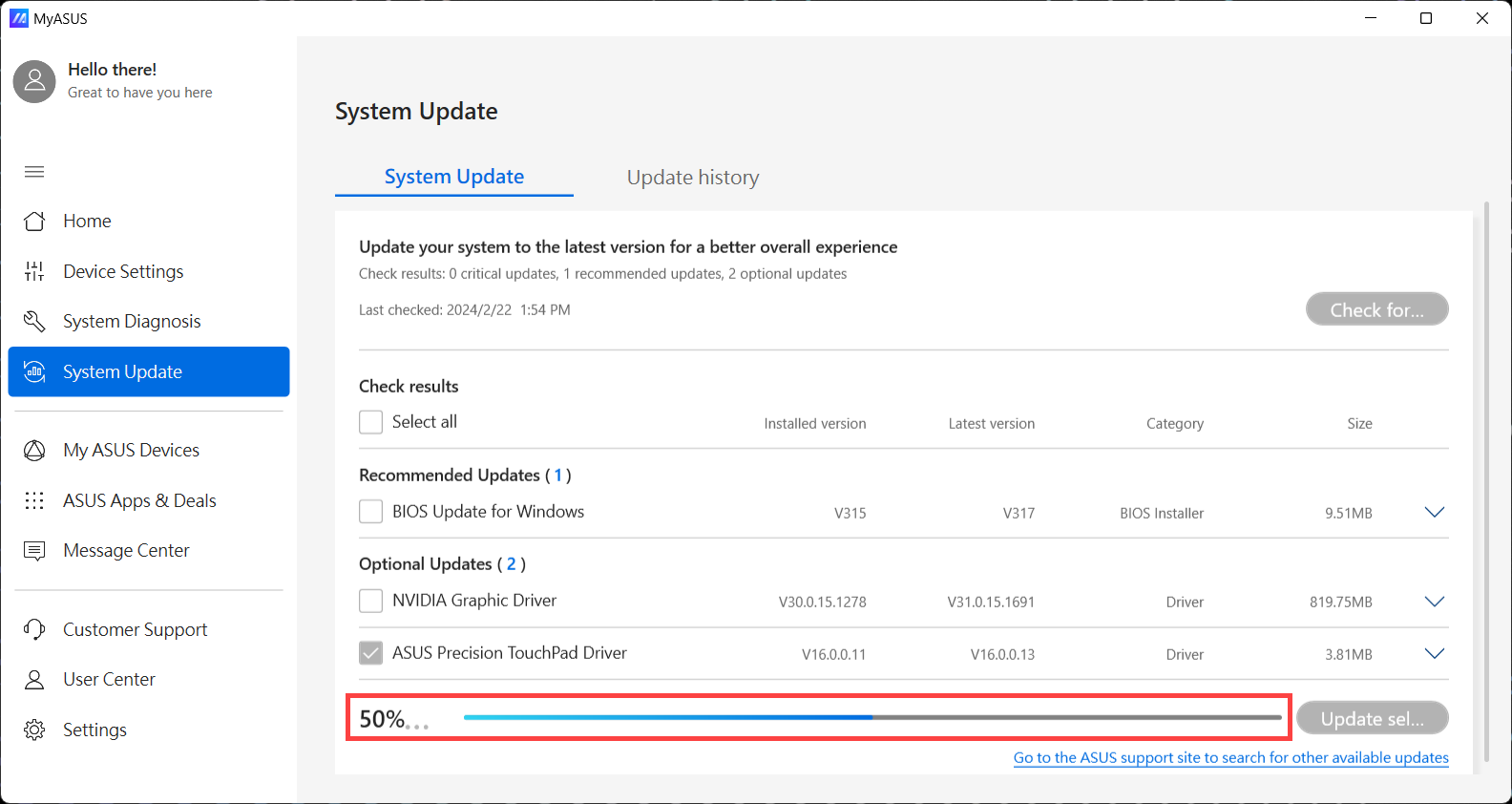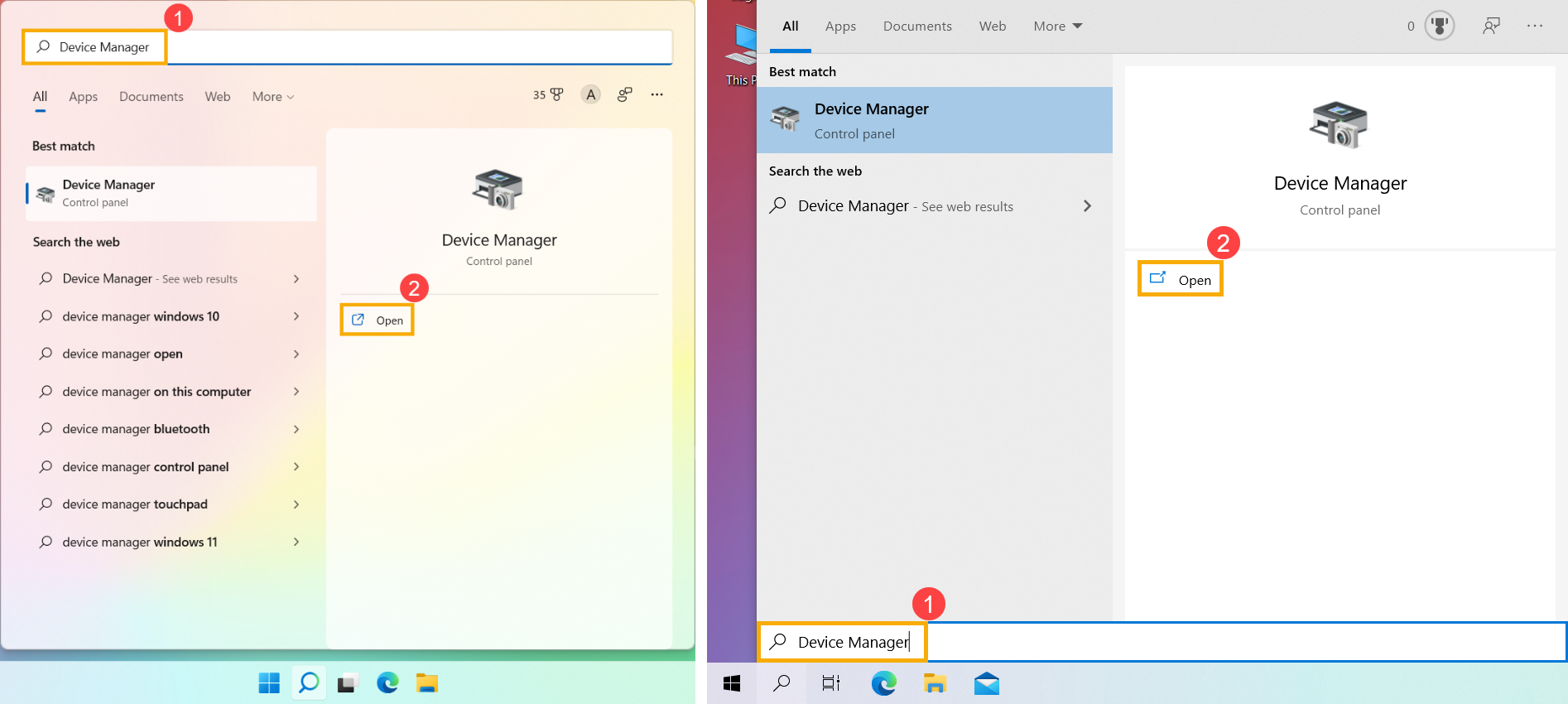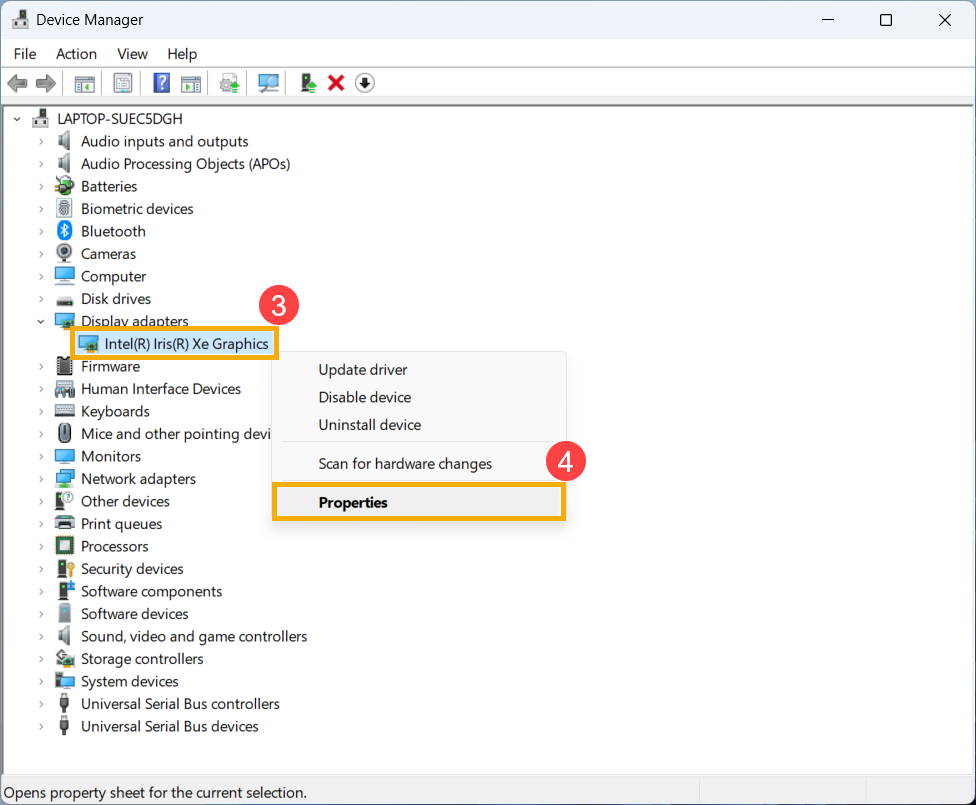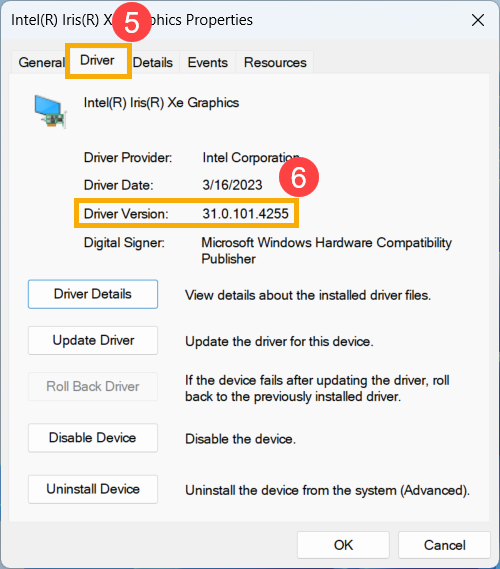Відносні теми
- [Ноутбук] Як оновити BIOS за допомогою EZ Flash
- Як шукати та завантажувати драйвери, утиліти, BIOS та посібники користувача
- Оновлення BIOS - Як оновити BIOS в системі Windows?
- [Ноутбук] Як встановити драйвери, завантажені з сайту ASUS
- [Notebook] Найпоширеніші запитання щодо ноутбука (FAQ)
- [Ноутбук/Десктоп/AIO] Виправлення неполадок - Як виправити жовтий знак оклику в диспетчері пристроїв
[Ноутбук/Десктоп/AIO/Ігровий КПК] Перевірка оновлень BIOS або драйверів
Відповідні продукти: Ноутбук, настільний комп'ютер, комп'ютер "все в одному", ігровий портативний комп'ютер
Оновлення програмного забезпечення зазвичай сприяють стабільності та оптимізації роботи системи, тому рекомендується регулярно перевіряти, що на вашому пристрої використовуються найновіші версії. Якщо ви не знаєте, як перевірити наявність оновлених версій BIOS або драйверів для вашого пристрою, зверніться до інструкцій у цій статті.
Спосіб 1: Використання MyASUS для автоматичної перевірки найновіших версій BIOS або драйверів
- Введіть і знайдіть [MyASUS] у рядку пошуку Windows①, потім натисніть [Відкрити]②. (Ліве зображення - з екрана пошуку в Windows 11; праве - з екрана пошуку в Windows 10.)
Примітка
: Якщо ви не можете знайти MyASUS, можливо, його не встановлено на вашому пристрої. Зверніться до Як встановити MyASUS.
- У вікні MyASUS натисніть [Оновлення системи]③. Перейдіть до розділу Спосіб 2: Знайдіть найновіші версії BIOS або драйверів на сайті підтримки ASUS. Дізнайтеся більше про Чому мій MyASUS має лише часткову функціональність.asus.com/uploads/PhotoLibrarys/8a53fc79-6a00-4a96-8408-a7e886967aef/20240417104601717_EN_2.png">
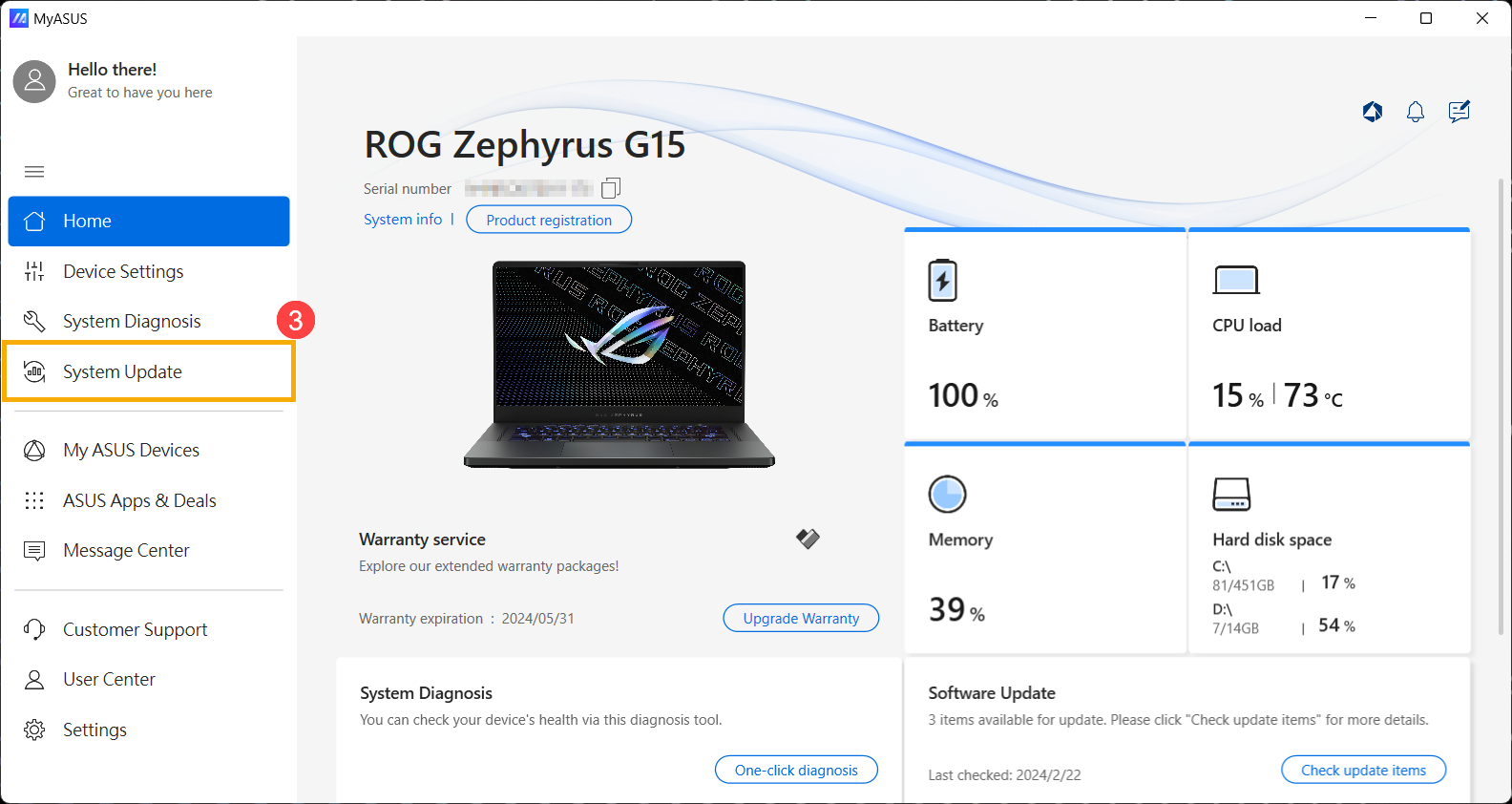
- При вході на сторінку Оновлення системи MyASUS автоматично перевірить і покаже список елементів, які потребують оновлення для вашої системи.
Примітка: Якщо на цій сторінці не відображається жодного елемента оновлення, це означає, що ваша система вже оновлена. Будь ласка, перейдіть до Спосіб 2: Пошук останніх версій BIOS або драйверів на сайті підтримки ASUS.
- Позначте елементи, які потрібно оновити④, а потім натисніть [Оновити вибрані елементи]⑤. Дізнайтеся більше про MyASUS - Оновлення системи вступ.asus.com/uploads/PhotoLibrarys/8a53fc79-6a00-4a96-8408-a7e886967aef/20240417104601680_EN_4.png">
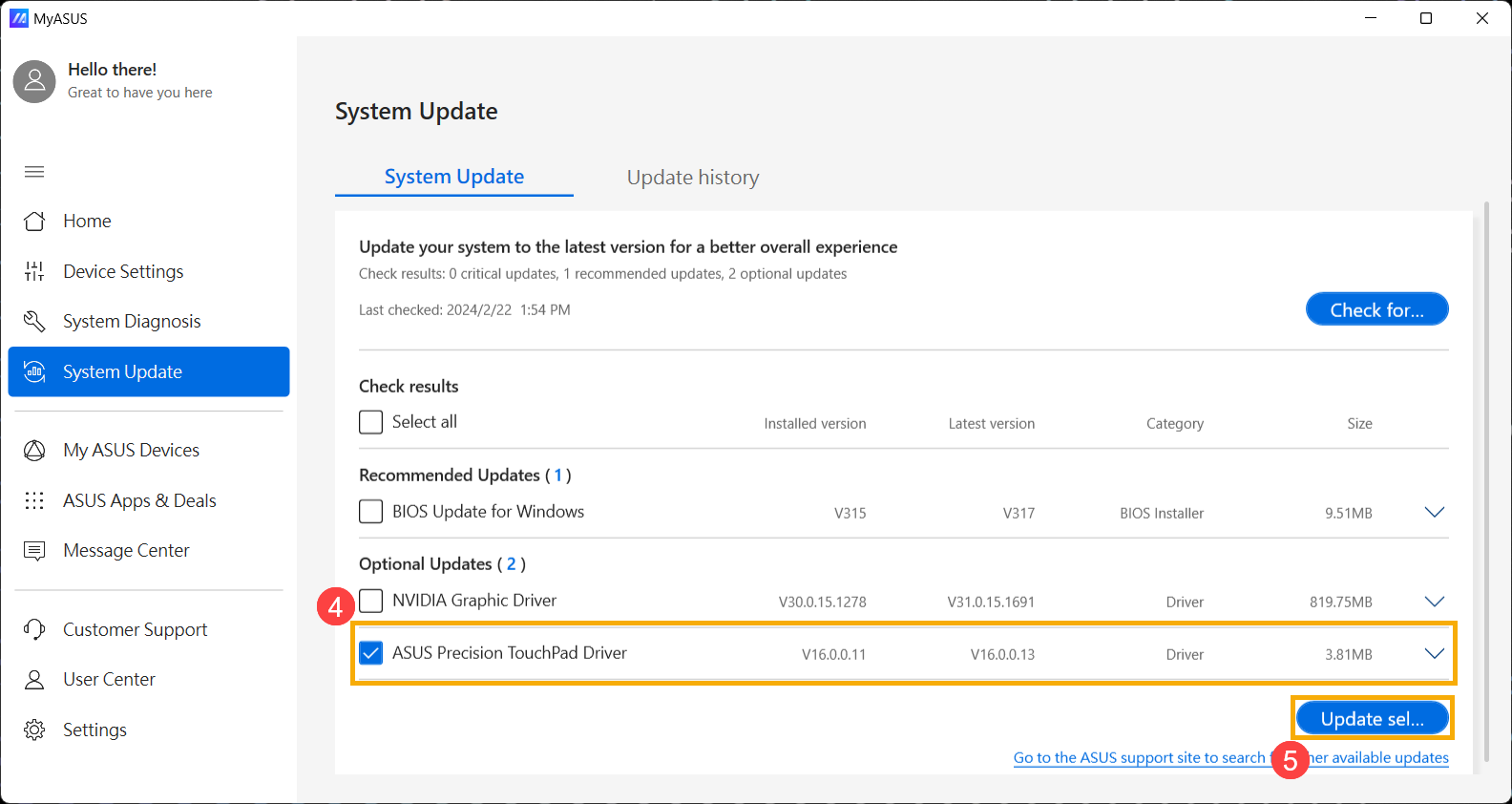
- MyASUS автоматично почне завантаження та встановлення вибраних елементів.
- Після встановлення ви можете перевірити, чи були обрані елементи успішно оновлені в [Історія оновлень]⑥.com/uploads/PhotoLibrarys/8a53fc79-6a00-4a96-8408-a7e886967aef/20240417104601647_EN_6.png">
Спосіб 2: Знайдіть найновіші версії BIOS або драйверів на сайті підтримки ASUS
- Спочатку перевірте поточну версію BIOS або драйверів, які використовуються на вашому пристрої.
- Перевірити номер поточної версії BIOS: Дізнайтеся більше про Як перевірити версію BIOS.
- Перевірити номер поточної версії драйверів:
Наберіть і знайдіть [Диспетчер пристроїв] в рядку пошуку Windows①, потім натисніть [Відкрити]②. (Ліве зображення - з екрану пошуку Windows 11; праве - з екрану пошуку Windows 10.)
Клікніть правою кнопкою миші на компоненті, номер версії якого ви хочете перевірити③, а потім натисніть [Властивості]④.
Клікніть [Driver]⑤ , щоб переглянути поточну версію драйвера⑥.
- Перейдіть на сайт підтримки ASUS, щоб порівняти номери версій і завантажити останню версію BIOS або драйверів. Дізнайтеся більше про Як знайти та завантажити BIOS і драйвери.
- Після завершення завантаження зверніться до наступних статей, щоб дізнатися, як встановити BIOS та драйвери.
- Встановлення BIOS:
Як оновити версію BIOS в системі Windows
Як використовувати EZ Flash для оновлення версії BIOS
(Для настільних продуктів див. Вступ до материнської плати ASUS EZ Flash 3.) - Встановлення драйверів:
Як встановити драйвери
- Встановлення BIOS: